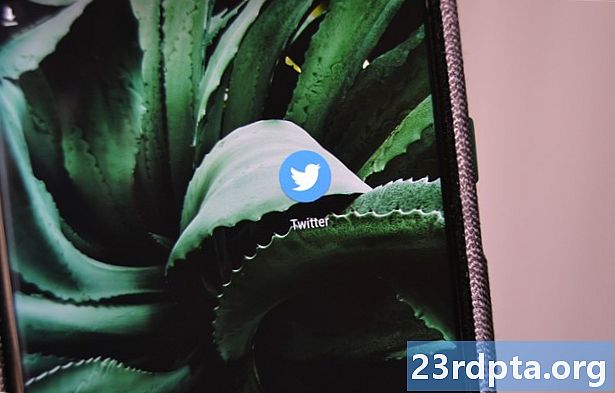Зміст
- Зробіть скріншот Pixel 4 - Спосіб 1: Натисніть і утримуйте кнопку живлення
- Як зробити знімок екрана на Pixel 4 та 4 XL - метод 2: Використовуйте свій голос за допомогою Google Assistant
![]()
'S Pixel 4

Смартфони Google Pixel 4 та Google Pixel 4 XL - це найновіші флагманські телефони від виробників Android. Іноді вам потрібно зробити знімок екрана того, що зараз відображається на дисплеї телефону. Хороша новина полягає в тому, що є кілька способів вибрати. Ось як зробити знімок екрана Google Pixel 4.
Зробіть скріншот Pixel 4 - Спосіб 1: Натисніть і утримуйте кнопку живлення
Це найпростіший спосіб зробити знімок екрана на смартфонах Google Pixel 4 або Google Pixel 4 XL. Це набагато простіше, ніж звичайний спосіб утримувати кнопку живлення та кнопку гучності одночасно.
- Знайдіть екран свого телефону, на який ви хочете зробити знімок екрана.
- Потім натисніть і утримуйте кнопку живлення в правій частині Pixel 4 або 4 XL протягом декількох секунд.
- Потім ви побачите, що на екрані з’являються деякі значки. Буде один для "Увімкнення живлення", один для "Перезавантаження" і нарешті для "Скріншот". Торкніться значка "Скріншот".
- У верхній частині екрана з’явиться спливаюче повідомлення. Це вказуватиме на те, що скріншот збережено на вашому телефоні. Ви можете натиснути на сповіщення, щоб побачити сам знімок. Ви також можете натиснути параметри, щоб поділитися ним, відредагувати або видалити скріншот.
Як зробити знімок екрана на Pixel 4 та 4 XL - метод 2: Використовуйте свій голос за допомогою Google Assistant
Є ще один спосіб зробити знімок екрана на смартфонах Google Pixel 4 або Google Pixel 4 XL. Їм можна керувати через Google Assistant і не передбачає використання кнопки живлення обладнання.
- Спочатку переконайтеся, що Google Assistant увімкнено. Якщо ви цього ще не зробили, ви можете зробити це, натиснувши кнопку додому в нижній частині екрана, а потім дотримуйтесь підказок налаштування помічника.
- Коли ви готові зробити знімок екрана на Google Pixel 4 або Google Pixel 4 XL, ви можете сказати "Добре Google" або довго натискаючи кнопку "додому", щоб прокинутися помічник.
- Коли з’явиться помічник, просто скажіть «Зробіть знімок екрана».
- У верхній частині екрана повинно з’явитися повідомлення, яке вказує на те, що створений вами скріншот збережено на телефоні. Торкніться сповіщення, щоб побачити сам знімок, або ви можете натиснути параметри спільного доступу, відредагувати його або видалити знімок екрана.
Це все, що потрібно знати, як зробити знімок екрана за допомогою Google Pixel 4 або Google Pixel 4 XL. Який із цих двох методів ви використовували?